Usb qattiq disk tekshirish uchun dastur. Qattiq diskda yomon sektorlar mavjudligini tekshirish
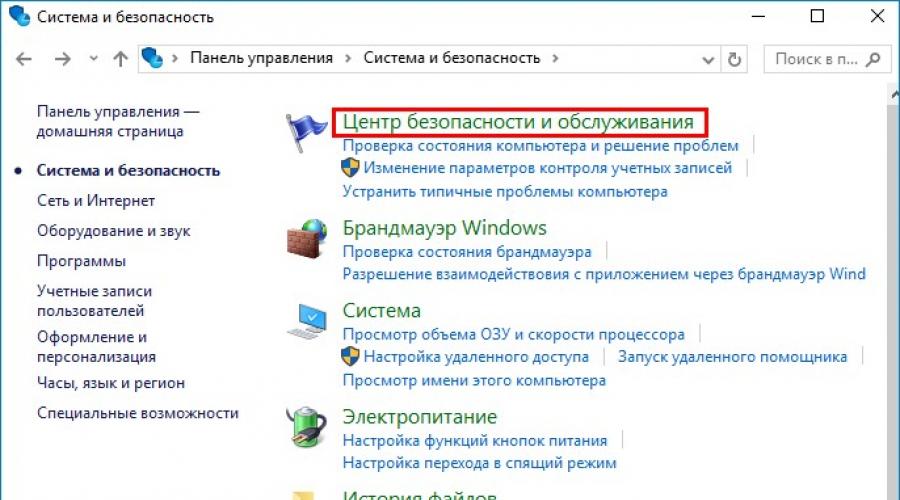
Shuningdek o'qing
Salom admin! Men sizning veb-saytingizda Viktoriya dasturi haqida bir nechta maqolalarni o'qib chiqdim va savol tug'ildi. Nima, Microsoft-ning eng so'nggi operatsion tizimi - Windows 10 - shunchalik noto'g'ri va o'rnatilgan qattiq disk diagnostikasi vositasi yo'qmi? Haqiqatan ham u o'rnatilgan qattiq diskning holatini aniqlay olmaydi va uchinchi tomon dasturlarini yuklab olish kerakmi? Menda Windows 10-ga ega yangi noutbuk bor va agar bunday vosita mavjud bo'lsa, iltimos, bu haqda maqolalaringizda aytib bering. Men ham so'ramoqchi edim. Sharhlaringizdan birida siz yomon sektorlarni (noto'g'ri bloklarni) topish va tuzatish uchun Windows 10 - CHKDSK-ga o'rnatilgan qattiq disk holatini tekshirish yordam dasturini ishga tushirish befoyda ekanligini aytdingiz. Nega? Axir, sizniki kabi barcha saytlarda /R parametri bilan ishga tushirilgan chkdsk yomon bloklarni tuzatishi mumkinligi yozilgan!
Windows 10 da o'rnatilgan vositalar yordamida qattiq diskingiz holatini qanday aniqlash mumkin
Salom do'stlar! Bizning veb-saytimizda ushbu mavzu bo'yicha o'nga yaqin maqolalar mavjud, ammo qiziq tomoni shundaki, men sizga bu usul haqida aytmadim, lekin u hali ham mavjud.
Aslida, siz Windows 10-da qattiq diskning holatini o'rnatilgan vositalar yordamida bilib olishingiz mumkin, ammo bu vositalar sizga shunchaki aytadi: "Ha, diskning holati yaxshi" yoki "Diskning holati yomon" ," lekin bu qanchalik yomon va zudlik bilan HDD-dan ma'lumotlarni nusxalash va uni almashtirishga arziydimi yoki siz hech bo'lmaganda ertaga kutishingiz mumkin, bu sizga aytmaydi. Nega?
Oddiy so'zlar bilan aytganda, operatsion tizim qattiq diskning (S.M.A.R.T.) o'z-o'zini tashxislash ko'rsatkichlarini oddiygina o'qiydi va agar u YAXSHI (yaxshi) bo'lsa, tizim bizga shunday deydi - "Disk yaxshi ishlaydi". Agar qattiq diskning S.M.A.R.T holati YOMON (yomon) bo'lsa, u holda tizim diskning noto'g'ri ekanligini ko'rsatadi. Ammo hayotda hamma narsa nisbiy va ko'pincha HDD ishdan chiqish arafasida va Windows hali ham disk yaxshi ishlayotganligini ko'rsatadi.
Muxtasar qilib aytganda, agar siz qattiq diskni aniq tashxislashni istasangiz, unda siz maxsus dasturlarsiz va hattoki chkdsk sizga yordam bermaydi. Buni sizga bugungi maqolamda isbotlashga harakat qilaman.
O'rnatilgan vositalardan foydalangan holda Windows 10-da qattiq diskingiz holatini bilish uchun siz borishingiz kerak« Boshqaruv paneli»
"Xavfsizlik va xizmat ko'rsatish markazi"

"Xizmat"

Ko'rib turganingizdek, Windows 10 qattiq diskning holatini odatdagidek baholaydi: Barcha drayvlar yaxshi ishlaydi. KELISHDIKMI.

Ammo, aslida, agar siz hozir qattiq disklarni diagnostika qilish uchun maxsus dasturni ishga tushirsangiz, qattiq diskning holati C (Signal!) ekanligini va qattiq diskning o'rnatilgan proshivkasi beqaror sektorlarga to'la ekanligini ko'rasiz. tuzatmasin.

Viktoriya dasturi xuddi shu narsani aytadi.

Windows 10-ning o'rnatilgan vositalari yoki diskni tekshirish yordam dasturidan (chkdsk) qanday foydalanishni ishlatib, qattiq diskingiz holatini yana qanday aniqlash mumkin. GUI-dan diskni tekshirish ishga tushirilmoqda
Windows 10 da chkdsk deb nomlangan diskni tekshirish yordam dasturi mavjud va siz uni to'g'ridan-to'g'ri grafik interfeysda yoki buyruq qatori yordamida. Tekshirgandan so'ng, yordamchi dastur o'rnatilgan operatsion tizimingizning fayl tizimining holati haqida to'liq hisobot beradi.
Eslatma: Ko'pgina saytlarda siz /R parametri bilan ishlaydigan chkdsk yordam dasturi yomon tarmoqlarni (yomon bloklarni) tuzatishi mumkinligini o'qishingiz mumkin, lekin aslida bunday emas. Yomon sektorlarni zaxira treklardan yaxshi sektorlarga faqat qattiq diskda o'rnatilgan texnik nazorat dasturiy ta'minoti orqali qayta belgilash mumkin. disk holati. Chkdsk yordam dasturi NTFS yoki FAT32 fayl tizimidagi xatolarni tuzatadi va yordam dasturidan foydalanish yaxshidir.chkdsk fayl tizimi xatolarini tuzatish uchun, qattiq diskning holatini tashxislash uchun emas. Keling, biroz tushuntiraman.
Barchangizga ma'lumki, qattiq diskdagi ma'lumotlarning minimal birligi sektor bo'lib, foydalanuvchi uchun mavjud bo'lgan hajm 512 baytni tashkil qiladi. Qattiq diskni fayl tizimiga formatlashda barcha sektorlar klasterlarga birlashtiriladi (bir klaster mos ravishda bir nechta sektorlarga joylashtiriladi, klaster fayl tizimining minimal maydonidir); Demak, bu yerda, qulaylik chkdsk qattiq disk sektorlari bilan ishlamaydi, lekin yuqori darajada - klasterlar bilan. O'z navbatida, Victoria va MHDD dasturlari qo'llaniladi klasterlarni emas, balki qattiq disk sektorlarini tekshirish uchun, shuning uchun ular fayl tizimini ishlamaydi;
Kompyuter oynasiga o'ting va drayverni o'ng tugmasini bosing (C :), "Xususiyatlar" ni tanlang.

"Xizmat" yorlig'iga o'ting va "Tekshirish" tugmasini bosing

"Diskni tekshirish"

Disk xatolar uchun tekshirilmoqda.

Disk muvaffaqiyatli tekshirildi. Hech qanday xato topilmadi.
Ertami-kechmi (yaxshiroq, albatta, erta bo'lsa) har qanday foydalanuvchi o'z kompyuterida o'rnatilgan qattiq disk qancha davom etishi va uning o'rnini izlash vaqti keldimi degan savolni so'raydi. Buning ajablanarli joyi yo'q, chunki qattiq disklar dizayn xususiyatlariga ko'ra kompyuter komponentlari orasida eng kam ishonchli hisoblanadi. Shu bilan birga, HDD-da ko'pchilik foydalanuvchilar turli xil ma'lumotlarning asosiy ulushini saqlashadi: hujjatlar, rasmlar, turli xil dasturiy ta'minot va boshqalar, buning natijasida diskning kutilmagan ishdan chiqishi har doim fojia bo'ladi. Albatta, ko'pincha "o'lik" qattiq disklar haqida ma'lumotni tiklash mumkin, ammo bu operatsiya sizga juda qimmatga tushishi va juda ko'p asablarni talab qilishi mumkin. Shuning uchun ma'lumotlar yo'qolishining oldini olishga harakat qilish ancha samaralidir.
Qanaqasiga? Bu juda oddiy ... Birinchidan, muntazam ma'lumotlarni zaxiralash haqida unutmang, ikkinchidan, maxsus yordam dasturlari yordamida disklarning holatini kuzatib boring. Biz ushbu turdagi bir nechta dasturlarni ushbu maqolada hal qilinadigan vazifalar nuqtai nazaridan ko'rib chiqamiz.
SMART parametrlari va haroratni nazorat qilish
Barcha zamonaviy qattiq disklar va hatto qattiq holatdagi disklar (SSD) S.M.A.R.T texnologiyasini qo'llab-quvvatlaydi. ( ingliz tilidan O'z-o'zini nazorat qilish, tahlil qilish va hisobot berish texnologiyasi (o'z-o'zini nazorat qilish, tahlil qilish va hisobot berish texnologiyasi), bu yirik qattiq disk ishlab chiqaruvchilari tomonidan o'z mahsulotlarining ishonchliligini oshirish uchun ishlab chiqilgan. Ushbu texnologiya o'rnatilgan o'z-o'zini diagnostika uskunalari (maxsus sensorlar) yordamida qattiq diskning holatini doimiy monitoring qilish va baholashga asoslangan va uning asosiy maqsadi haydovchining mumkin bo'lgan nosozliklarini o'z vaqtida aniqlashdir.
Haqiqiy vaqtda HDD holatini kuzatish
Uskunalarni diagnostika qilish va sinovdan o'tkazish uchun bir qator axborot va diagnostika yechimlari, shuningdek, maxsus monitoring utilitlari S.M.A.R.T texnologiyasidan foydalanadi. qattiq disklarning ishonchliligi va ishlashini tavsiflovchi turli xil hayotiy parametrlarning joriy holatini kuzatish. Ular tegishli parametrlarni to'g'ridan-to'g'ri barcha zamonaviy qattiq disklar bilan jihozlangan sensorlar va termal sensorlardan o'qiydilar, olingan ma'lumotlarni tahlil qiladilar va ularni atributlar ro'yxati bilan qisqa jadvalli hisobot shaklida ko'rsatadilar. Shu bilan birga, ba'zi yordamchi dasturlar (Hard Drive Inspector, HDDlife, Crystal Disk Info va boshqalar) atributlar jadvalini (ma'nolari o'qimagan foydalanuvchilar uchun tushunarsiz) ko'rsatish bilan cheklanmaydi va qo'shimcha ravishda qurilmaning holati haqida qisqacha ma'lumotni ko'rsatadi. diskni yanada tushunarli shaklda.
Ushbu turdagi yordamchi dastur yordamida qattiq diskning holatini diagnostika qilish nokni otish kabi oson - o'rnatilgan HDDlar haqida qisqacha asosiy ma'lumotlarni o'qing: Hard Drive Inspector-dagi drayvlar haqidagi asosiy ma'lumotlar, HDDlife-da qattiq disk holatining ma'lum shartli foizi va Crystal Disk Info-dagi "Texnik holat" ko'rsatkichi (1-rasm) va boshqalar. Ushbu dasturlarning har biri kompyuterda o'rnatilgan har bir HDD haqida minimal zarur ma'lumotlarni taqdim etadi: qattiq disk modeli, uning hajmi, ish harorati, ish vaqti, shuningdek ishonchlilik va ishlash darajasi haqidagi ma'lumotlar. Ushbu ma'lumotlar ommaviy axborot vositalarining faoliyati to'g'risida muayyan xulosalar chiqarish imkonini beradi.
Guruch. 1. Ishlaydigan HDD ning "sog'lig'i" haqida qisqacha ma'lumot
Siz monitoring yordam dasturini operatsion tizimni ishga tushirish bilan bir vaqtda ishga tushirish uchun sozlashingiz, S.M.A.R.T atributlarini tekshirish o'rtasidagi vaqt oralig'ini sozlashingiz, shuningdek, tizim tepsisidagi qattiq disklarning harorati va "salomatlik darajasini" ko'rsatishni yoqishingiz kerak. Shundan so'ng, disklarning holatini kuzatish uchun foydalanuvchi vaqti-vaqti bilan tizim tepsisidagi indikatorga qarashi kerak bo'ladi, bu erda tizimda mavjud bo'lgan drayverlarning holati haqida qisqacha ma'lumot ko'rsatiladi: ularning "sog'lig'i" ” darajasi va harorati (2-rasm). Aytgancha, ish harorati HDD sog'lig'ining shartli ko'rsatkichidan kam muhim ko'rsatkich emas, chunki qattiq disklar oddiy qizib ketish tufayli to'satdan ishlamay qolishi mumkin. Shuning uchun, agar qattiq disk 50 ° C dan yuqori qizib ketsa, uni qo'shimcha sovutish bilan ta'minlash oqilona bo'ladi.

Guruch. 2. HDD holatini ko'rsatish
HDDlife dasturi bilan tizim tepsisida
Shuni ta'kidlash kerakki, bir qator bunday yordamchi dasturlar Windows Explorer bilan integratsiyani ta'minlaydi, buning natijasida mahalliy drayvlar to'g'ri ishlayotgan bo'lsa, piktogrammalarida yashil belgi ko'rsatiladi va muammolar yuzaga kelsa, belgi qizil rangga aylanadi. Shunday qilib, siz qattiq disklaringizning sog'lig'i haqida unutishingiz dargumon. Bunday doimiy monitoring bilan siz diskda ba'zi muammolar paydo bo'la boshlagan paytni o'tkazib yubora olmaysiz, chunki agar yordamchi dastur S.M.A.R.T atributlarida muhim o'zgarishlarni aniqlasa. va/yoki harorat bo'lsa, u foydalanuvchini bu haqda ehtiyotkorlik bilan xabardor qiladi (ekrandagi xabar, ovozli xabar va boshqalar bilan - 3-rasm). Buning yordamida xavfli ommaviy axborot vositalaridan ma'lumotlarni oldindan nusxalash mumkin bo'ladi.

Guruch. 3. Diskni zudlik bilan almashtirish zarurligi haqidagi xabarga misol
Qattiq disklarning holatini kuzatish uchun S.M.A.R.T monitoring yechimlaridan amalda foydalanish juda oson, chunki bunday yordamchi dasturlarning barchasi fonda ishlaydi va minimal apparat resurslarini talab qiladi, shuning uchun ularning ishlashi asosiy ish jarayoniga hech qanday xalaqit bermaydi.
S.M.A.R.T atributlarini nazorat qilish
Ilg'or foydalanuvchilar, albatta, yuqorida keltirilgan yordamchi dasturlardan birining qisqacha hukmini ko'rib, qattiq disklarning holatini baholash bilan cheklanishlari dargumon. Bu tushunarli, chunki S.M.A.R.T atributlarining dekodlanishiga ko'ra. Nosozliklar sababini aniqlashingiz va kerak bo'lganda ehtiyot choralarini ko'rishingiz mumkin. To'g'ri, S.M.A.R.T atributlarini mustaqil boshqarish uchun siz hech bo'lmaganda S.M.A.R.T texnologiyasi bilan qisqacha tanishishingiz kerak bo'ladi.
Ushbu texnologiyani qo'llab-quvvatlaydigan qattiq disklar aqlli o'z-o'zini diagnostika protseduralarini o'z ichiga oladi, shuning uchun ular o'zlarining joriy holatini "xabar berishlari" mumkin. Ushbu diagnostika ma'lumotlari atributlar to'plami sifatida taqdim etiladi, ya'ni uning ishlashi va ishonchliligini tahlil qilish uchun ishlatiladigan qattiq diskning o'ziga xos xususiyatlari.
B O Muhim atributlarning aksariyati barcha ishlab chiqaruvchilarning drayvlari uchun bir xil ma'noga ega. Diskning normal ishlashi paytida ushbu atributlarning qiymatlari ma'lum vaqt oralig'ida o'zgarishi mumkin. Har qanday parametr uchun ishlab chiqaruvchi oddiy ish sharoitida oshib bo'lmaydigan ma'lum bir minimal xavfsiz qiymatni aniqladi. Diagnostika uchun juda muhim va ahamiyatsiz S.M.A.R.T parametrlarini aniq belgilang. muammoli. Atributlarning har biri o'ziga xos axborot qiymatiga ega va vosita ishining u yoki bu tomonini ko'rsatadi. Biroq, birinchi navbatda siz quyidagi xususiyatlarga e'tibor berishingiz kerak:
- Raw Read Error Rate - uskunaning xatosi tufayli diskdan ma'lumotlarni o'qishdagi xatolar chastotasi;
- Spin Up Time - disk milini aylantirish uchun o'rtacha vaqt;
- Qayta taqsimlangan sektorlar soni - sektorlarni qayta taqsimlash operatsiyalari soni;
- Seek Error Rate - joylashishni aniqlash xatolarining paydo bo'lish chastotasi;
- Spin qayta urinishlar soni - agar birinchi urinish muvaffaqiyatsiz bo'lsa, disklarni ishlash tezligiga aylantirish uchun takroriy urinishlar soni;
- Joriy kutilayotgan sektorlar soni - beqaror sektorlar soni (ya'ni, qayta tayinlash tartibini kutayotgan sektorlar);
- Oflayn skanerlashda tuzatib bo'lmaydiganlar soni - sektorda o'qish/yozish operatsiyalari davomida tuzatilmagan xatolarning umumiy soni.
Odatda S.M.A.R.T atribut nomini (Atribut), uning identifikatorini (ID) va uchta qiymatni ko'rsatadigan jadval shaklida ko'rsatiladi: joriy (qiymat), minimal chegara (threshold) va drayverning butun ish vaqti uchun eng past atribut qiymati (Eng yomon), kabi shuningdek atributning mutlaq qiymati (Raw). Har bir atribut joriy qiymatga ega bo'lib, u 1 dan 100, 200 yoki 253 gacha bo'lgan istalgan raqam bo'lishi mumkin (atribut qiymatlarida yuqori chegaralar uchun umumiy standartlar mavjud emas). To'liq yangi qattiq disk uchun Qiymat va Eng yomon qiymatlar bir xil (4-rasm).

Guruch. 4. S.M.A.R.T.ning atributlari. yangi HDD bilan
Shaklda ko'rsatilgan. 4-sonli ma'lumotlar nazariy jihatdan xizmat ko'rsatadigan qattiq disk uchun joriy (qiymat) va eng yomon (eng yomon) qiymatlar bir-biriga iloji boricha yaqin bo'lishi kerak va ko'pgina parametrlar uchun Raw qiymati bo'lishi kerak degan xulosaga kelishimizga imkon beradi. parametrlar: yoqish vaqti, HDA harorati va boshqalar ) nolga yaqinlashishi kerak. Joriy qiymat vaqt o'tishi bilan o'zgarishi mumkin, bu ko'p hollarda atribut tomonidan tavsiflangan qattiq disk parametrlarining yomonlashuvini aks ettiradi. Buni rasmda ko'rish mumkin. 5, bu S.M.A.R.T atributlari jadvalining qismlarini taqdim etadi. bir xil disk uchun - ma'lumotlar olti oylik interval bilan olingan. Ko'rib turganingizdek, S.M.A.R.T.ning eng so'nggi versiyasida. Diskdan ma'lumotlarni o'qishda xatolarning chastotasi (Raw Read Error Rate), kelib chiqishi diskning apparati bilan belgilanadi va magnit bosh blokni joylashtirishda xatolarning chastotasi (Seek Error Rate) oshdi, bu qattiq diskning haddan tashqari qizishi va savatdagi beqaror holatini ko'rsatishi mumkin. Agar biron bir atributning joriy qiymati chegara qiymatiga yaqinlashsa yoki undan kam bo'lsa, qattiq disk ishonchsiz deb hisoblanadi va zudlik bilan almashtirilishi kerak. Masalan, Spin-Up Time atributi qiymatining (disk milining o'rtacha aylanish vaqti) kritik qiymatdan pastga tushishi, qoida tariqasida, mexanikaning to'liq eskirganligini ko'rsatadi, buning natijasida disk buziladi. endi ishlab chiqaruvchi tomonidan belgilangan aylanish tezligini saqlab tura olmaydi. Shuning uchun HDD holatini kuzatib borish va vaqti-vaqti bilan (masalan, har 2-3 oyda bir marta) S.M.A.R.T diagnostikasini o'tkazish kerak. va olingan ma'lumotni matn faylida saqlang. Kelajakda ushbu ma'lumotlar hozirgi ma'lumotlar bilan taqqoslanishi va vaziyatning rivojlanishi haqida ma'lum xulosalar chiqarishi mumkin.

Guruch. 5. Olti oylik oraliqda olingan S.M.A.R.T atribut jadvallari
(quyida S.M.A.R.T.ning yangiroq versiyasi)
S.M.A.R.T atributlarini ko'rishda siz birinchi navbatda muhim parametrlarga, shuningdek asosiy rangdan (odatda ko'k yoki yashil) boshqa ko'rsatkichlar bilan ta'kidlangan parametrlarga e'tibor berishingiz kerak. S.M.A.R.T yordam dasturidagi atributning joriy holatiga qarab. jadvalda odatda bir yoki boshqa rangda belgilanadi, bu vaziyatni tushunishni osonlashtiradi. Xususan, Hard Drive Inspector dasturida rang ko'rsatkichi yashil, sariq-yashil, sariq, to'q sariq yoki qizil rangga ega bo'lishi mumkin - yashil va sariq-yashil ranglar hamma narsa normal ekanligini ko'rsatadi (atribut qiymati o'zgarmagan yoki ahamiyatsiz darajada o'zgargan), va sariq, to'q sariq va qizil ranglar xavf haqida signal beradi (eng yomon rang qizil bo'lib, bu atribut qiymatining kritik qiymatiga etganligini ko'rsatadi). Agar muhim parametrlardan birortasi qizil belgi bilan belgilangan bo'lsa, unda siz zudlik bilan qattiq diskni almashtirishingiz kerak.
Qattiq disk inspektori dasturida biz avvalroq monitoring yordam dasturlari yordamida qisqacha baholagan bir xil diskning S.M.A.R.T atributlari jadvalini ko'rib chiqamiz. Rasmdan. 6 barcha atributlarning qiymatlari normal ekanligini va barcha parametrlar yashil rang bilan belgilanganligini ko'rish mumkin. HDDlife va Crystal Disk Info yordamchi dasturlari xuddi shunday rasmni ko'rsatadi. To'g'ri, HDDlarni tahlil qilish va diagnostika qilish uchun ko'proq professional echimlar unchalik sodiq emas va ko'pincha S.M.A.R.T atributlarini sinchkovlik bilan belgilaydi. Masalan, HD Tune Pro va HDD Scan kabi taniqli yordamchi dasturlar, bizning holatlarimizda, tashqi interfeys orqali ma'lumot uzatishda yuzaga keladigan xatolar sonini ko'rsatadigan UltraDMA CRC Errors atributiga shubha bilan qarashdi (7-rasm). Bunday xatolarning sababi odatda o'ralgan va sifatsiz SATA kabeli bilan bog'liq bo'lib, uni almashtirish kerak bo'lishi mumkin.

Guruch. 6. Hard Drive Inspector dasturida olingan S.M.A.R.T atributlari jadvali

Guruch. 7. S.M.A.R.T atributlarining holatini baholash natijalari
HD Tune Pro va HDD Scan yordamchi dasturlari
Taqqoslash uchun keling, S.M.A.R.T.ning juda qadimiy, ammo vaqti-vaqti bilan paydo bo'ladigan muammolari bilan ishlaydigan HDD atributlarini ko'rib chiqaylik. Bu Crystal Disk Info dasturiga ishonchni ilhomlantirmadi - "Texnik holat" indikatorida disk holati xavotirli deb baholandi va Qayta ajratilgan sektorlar soni atributi sariq rang bilan ta'kidlangan (8-rasm). Bu diskning "sog'lig'i" nuqtai nazaridan juda muhim atribut bo'lib, ushbu operatsiya davomida diskda o'qish / yozish xatosi aniqlanganda qayta tayinlangan sektorlar sonini ko'rsatadi, shikastlangan sektordan ma'lumotlar zaxiraga o'tkaziladi hudud. Parametr uchun indikatorning sariq rangi yomonlarni almashtirish uchun bir nechta zaxira sektorlar qolganligini ko'rsatadi va tez orada yangi paydo bo'lgan yomon sektorlarni qayta tayinlash uchun hech narsa bo'lmaydi. Keling, jiddiyroq echimlar diskning holatini qanday baholashini ham tekshirib ko'raylik, masalan, professionallar tomonidan keng qo'llaniladigan HDDScan yordam dasturi - lekin bu erda biz aynan bir xil natijani ko'ramiz (9-rasm).

Guruch. 8. CrystalDiskInfo da muammoli qattiq diskni baholash

Guruch. 9. HDDScan-da HDD diagnostikasining S.M.A.R.T
Bu shuni anglatadiki, bunday qattiq diskni almashtirishni kechiktirishning hojati yo'q, garchi u hali ham bir muncha vaqt xizmat qilishi mumkin, ammo, albatta, siz ushbu qattiq diskda operatsion tizimni o'rnatolmaysiz. Shuni ta'kidlash kerakki, agar qayta tayinlangan sektorlar ko'p bo'lsa, o'qish / yozish tezligi pasayadi (magnit boshning keraksiz harakatlari tufayli) va disk sezilarli darajada sekinlasha boshlaydi.
Yomon sektorlar uchun sirtni skanerlash
Afsuski, amalda SMART parametrlarini va haroratni kuzatishning o'zi etarli emas. Agar diskda biror narsa noto'g'ri ekanligi haqida eng kichik dalillar paydo bo'lsa (dasturlar davriy ravishda muzlatib qo'yilganda, masalan, natijalarni saqlashda, o'qish xatosi haqida xabarlar paydo bo'lganda va hokazo), disk yuzasini o'qib bo'lmaydigan narsalar mavjudligi uchun skanerlash kerak. tarmoqlar. Bunday media tekshiruvini o'tkazish uchun siz, masalan, HD Tune Pro va HDDScan yordam dasturlaridan yoki qattiq disk ishlab chiqaruvchilarning diagnostika yordam dasturlaridan foydalanishingiz mumkin, ammo bu yordam dasturlari faqat o'zlarining qattiq disk modellari bilan ishlaydi va shuning uchun biz ularni hisobga olmaymiz. .
Bunday echimlardan foydalanganda skanerlangan diskdagi ma'lumotlarga zarar etkazish xavfi mavjud. Bir tomondan, agar haydovchi haqiqatan ham noto'g'ri bo'lib chiqsa, skanerlash paytida diskdagi ma'lumotlar bilan hamma narsa sodir bo'lishi mumkin. Boshqa tomondan, foydalanuvchi tomonidan noto'g'ri skanerlashni yozish rejimida boshlagan noto'g'ri xatti-harakatlarini istisno qila olmaymiz, bunda qattiq diskdagi ma'lumotlar sektorlar bo'yicha ma'lum imzo bilan o'chiriladi va ushbu jarayonning tezligidan kelib chiqib, qattiq diskning holati haqida xulosa chiqariladi. Shuning uchun ma'lum ehtiyot choralariga rioya qilish juda zarur: yordamchi dasturni ishga tushirishdan oldin siz ma'lumotlarning zaxira nusxasini yaratishingiz kerak va sinov paytida tegishli dasturiy ta'minotni ishlab chiqaruvchining ko'rsatmalariga qat'iy rioya qiling. Aniqroq natijalarga erishish uchun skanerlashdan oldin barcha faol ilovalarni yopish va mumkin bo'lgan fon jarayonlarini tushirish yaxshiroqdir. Bundan tashqari, shuni yodda tutish kerakki, agar siz tizim HDD-ni sinab ko'rishingiz kerak bo'lsa, siz flesh-diskdan yuklashingiz va undan skanerlash jarayonini boshlashingiz yoki qattiq diskni butunlay olib tashlashingiz va uni boshqa kompyuterga ulashingiz kerak. diskni sinab ko'rishni boshlang.
Misol tariqasida, HD Tune Pro-dan foydalanib, biz HDD sirtini yuqoridagi Crystal Disk Info yordam dasturiga ishonchni ilhomlantirmagan yomon sektorlar uchun tekshiramiz. Ushbu dasturda skanerlash jarayonini boshlash uchun faqat kerakli diskni tanlang, yorliqni faollashtiring Xato skanerlash va tugmani bosing Boshlash. Shundan so'ng, yordamchi dastur diskni ketma-ket skanerlashni, sektorlar bo'yicha o'qishni va disk xaritasida ko'p rangli kvadratchalar bilan sektorlarni belgilashni boshlaydi. Kvadratchalarning rangi, vaziyatga qarab, yashil (oddiy sektorlar) yoki qizil (yomon bloklar) bo'lishi mumkin yoki bu ranglar orasidagi oraliq soyaga ega bo'ladi. Rasmdan ko'rib turganimizdek. 10, bizning holatlarimizda yordamchi dastur to'liq huquqli yomon bloklarni topa olmadi, ammo shunga qaramay, u yoki bu o'qish kechikishiga ega bo'lgan ko'plab sektorlar mavjud (ularning rangi bo'yicha). Bunga qo'shimcha ravishda, diskning o'rta qismida kichik sektorlar bloki mavjud bo'lib, ularning rangi qizilga yaqin - bu sektorlar yordamchi dastur tomonidan hali yomon deb tan olinmagan, ammo ular allaqachon bunga yaqin va juda yaqin kelajakda yomon toifaga o'tadi.

Guruch. 10. HD Tune Pro-da yomon sektorlar uchun sirtni skanerlash
HDDScan dasturida noto'g'ri tarmoqlar uchun mediani sinab ko'rish qiyinroq va undan ham xavfliroq, chunki rejim noto'g'ri tanlangan bo'lsa, diskdagi ma'lumotlar qaytarib bo'lmaydigan darajada yo'qoladi. Skanerlashni boshlash uchun birinchi qadam tugmani bosish orqali yangi vazifa yaratishdir Yangi vazifa va ro'yxatdan buyruqni tanlash Suface testlari. Keyin rejim tanlanganligiga ishonch hosil qilishingiz kerak O'qing- bu rejim sukut bo'yicha o'rnatiladi va foydalanilganda qattiq disk yuzasi o'qish orqali tekshiriladi (ya'ni ma'lumotlarni o'chirmasdan). Shundan so'ng tugmani bosing Test qo'shish(11-rasm) va yaratilgan vazifani ikki marta bosing RD-o'qish. Endi ochilgan oynada siz diskni skanerlash jarayonini grafik (Grafik) yoki xaritada (Xarita) kuzatishingiz mumkin - rasm. 12. Jarayonni tugatgandan so'ng, biz HD Tune Pro yordam dasturi tomonidan yuqorida ko'rsatilgan natijalar bilan taxminan bir xil natijalarga erishamiz, ammo aniqroq talqin bilan: yomon sektorlar yo'q (ular ko'k rang bilan belgilangan), lekin uchta sektor mavjud. 500 ms dan ortiq javob vaqti bilan (qizil rang bilan belgilangan), bu haqiqiy xavf tug'diradi. Oltita to'q sariq sektorga kelsak (javob vaqti 150 dan 500 ms gacha), buni normal chegaralar ichida ko'rib chiqish mumkin, chunki bunday javob kechikishi ko'pincha shakldagi vaqtinchalik aralashuvlar, masalan, fon dasturlarini ishga tushirish natijasida yuzaga keladi.

Guruch. 11. HDDScan dasturida diskni sinovdan o'tkazish

Guruch. 12. HDDScan yordamida o'qish rejimida diskni skanerlash natijalari
Bundan tashqari, shuni ta'kidlash kerakki, agar yomon bloklar oz sonli bo'lsa, HDDScan dasturidan foydalanib, chiziqli yozish rejimida (O'chirish) disk yuzasini skanerlash orqali yomon sektorlarni olib tashlash orqali qattiq diskning holatini yaxshilashga harakat qilishingiz mumkin. Bunday operatsiyadan so'ng, disk hali ham bir muncha vaqt ishlatilishi mumkin, lekin, albatta, tizim diski sifatida emas. Biroq, siz mo''jizaga umid qilmasligingiz kerak, chunki HDD allaqachon qulab tusha boshlagan va yaqin kelajakda nuqsonlar soni ko'paymasligiga va haydovchi to'liq ishlamay qolishiga kafolat yo'q.
S.M.A.R.T monitoringi va HDD sinovlari uchun dasturlar
HD Tune Pro 5.00 va HD Tune 2.55
Dasturchi: EFD dasturiy ta'minot
Tarqatish hajmi: HD Tune Pro - 1,5 MB; HD Tune - 628 KB
Ish nazorati ostida: Windows XP/Server 2003/Vista/7
Tarqatish usuli: HD Tune Pro - Shareware (15 kunlik demo versiyasi); HD Tune - bepul dastur (http://www.hdtune.com/download.html)
Narxi: HD Tune Pro - $34,95; HD Tune - bepul (faqat notijorat maqsadlarda foydalanish uchun)
HD Tune HDD/SSD (jadvalga qarang), shuningdek, xotira kartalari, USB drayvlar va boshqa bir qator ma'lumotlarni saqlash qurilmalarini diagnostika qilish va sinab ko'rish uchun qulay yordamchi dasturdir. Dastur haydovchi haqida batafsil ma'lumotni (proshivka versiyasi, seriya raqami, disk hajmi, bufer hajmi va ma'lumotlarni uzatish rejimi) ko'rsatadi va S.M.A.R.T ma'lumotlari yordamida qurilma holatini o'rnatish imkonini beradi. va harorat monitoringi. Bunga qo'shimcha ravishda, u disk yuzasini xatolarga tekshirish va bir qator testlarni (ketma-ket va tasodifiy ma'lumotlarni o'qish/yozish tezligi testlari, fayl ishlashi testi, kesh sinovi va bir qator qo'shimcha testlar) bajarish orqali qurilmaning ishlashini baholash uchun ishlatilishi mumkin. Yordamchi dastur AAM ni sozlash va ma'lumotlarni xavfsiz o'chirish uchun ham ishlatilishi mumkin. Dastur ikki nashrda taqdim etilgan: tijorat HD Tune Pro va bepul engil HD Tune. HD Tune nashrida siz faqat disk va S.M.A.R.T atributlari jadvali haqida batafsil ma'lumotni ko'rishingiz, shuningdek, diskni xatolar uchun skanerlashingiz va o'qish rejimida tezlikni tekshirishingiz mumkin (Past darajadagi benchmark - o'qing).
Salomatlik yorlig'i dasturdagi S.M.A.R.T atributlarini kuzatish uchun javobgardir - sensorlardan olingan ma'lumotlar belgilangan vaqtdan keyin o'qiladi, natijalar jadvalda ko'rsatiladi. Har qanday atribut uchun siz uning o'zgarishlar tarixini raqamli shaklda va grafikda ko'rishingiz mumkin. Monitoring ma'lumotlari avtomatik ravishda jurnalga yoziladi, ammo parametrlardagi muhim o'zgarishlar haqida foydalanuvchi bildirishnomalari berilmaydi.
Disk yuzasini yomon tarmoqlar uchun skanerlashga kelsak, yorliq bu operatsiya uchun javobgardir Xato Skanerlash. Skanerlash tez (Tezkor skanerlash) va chuqur bo'lishi mumkin - tezkor skanerlash bilan butun disk emas, balki uning faqat bir qismi skanerlanadi (skanerlash maydoni Boshlash va Tugash maydonlari orqali aniqlanadi). Disk xaritasida shikastlangan sektorlar qizil bloklar sifatida ko'rsatiladi.
HDDScan 3.3
Dasturchi: Artem Rubtsov
Tarqatish hajmi: 3,64 MB
Ish nazorati ostida: Windows 2000(SP4)/XP(SP2/SP3)/Server 2003/Vista/7
Tarqatish usuli: bepul dastur (http://hddscan.com/download/HDDScan-3.3.zip)
Narxi: tekinga
HDDScan - bu USB interfeysli qattiq disklar, qattiq disklar va flesh-disklarning past darajadagi diagnostikasi uchun yordamchi dastur. Ushbu dasturning asosiy maqsadi disklarni yomon bloklar va yomon sektorlar mavjudligini tekshirishdir. Yordamchi dasturdan S.M.A.R.T. tarkibini ko'rish, haroratni kuzatish va qattiq diskning ba'zi sozlamalarini o'zgartirish uchun ham foydalanish mumkin: shovqinni boshqarish (AAM), quvvatni boshqarish (APM), haydovchi milini majburiy ishga tushirish/to'xtatish va boshqalar. Dastur o'rnatmasdan ishlaydi. va portativ vositalardan, masalan, flesh-disklardan ishga tushirilishi mumkin.
HDDScan talab bo'yicha S.M.A.R.T atributlarini va harorat monitoringini ko'rsatadi. S.M.A.R.T hisoboti drayverning ishlashi va "sog'lig'i" to'g'risidagi ma'lumotlarni standart atributlar jadvali ko'rinishida o'z ichiga oladi, uning harorati tizim tepsisida va maxsus ma'lumot oynasida ko'rsatiladi; Hisobotlar chop etilishi yoki MHT fayli sifatida saqlanishi mumkin. S.M.A.R.T testlari mumkin.
Disk yuzasi to'rtta rejimdan birida tekshiriladi: Tekshirish (chiziqli tekshirish rejimi), O'qish (chiziqli o'qish), O'chirish (chiziqli yozish) va Butterfly Read (Butterfly o'qish rejimi). Diskda noto'g'ri bloklar mavjudligini tekshirish uchun odatda ma'lumotlarni o'chirmasdan sirtni sinovdan o'tkazadigan O'qish rejimida test qo'llaniladi (diskning holati to'g'risida xulosa sektorlar bo'yicha ma'lumotlarni o'qish tezligi asosida amalga oshiriladi. ). Chiziqli yozish rejimida (O'chirish) sinovdan o'tkazishda diskdagi ma'lumotlar qayta yoziladi, ammo bu test diskni yomon tarmoqlardan xalos qilib, biroz davolay oladi. Har qanday rejimda siz butun diskni yoki uning ma'lum bir qismini sinab ko'rishingiz mumkin (skanerlash maydoni boshlang'ich va yakuniy mantiqiy sektorlarni ko'rsatish orqali aniqlanadi - mos ravishda Start LBA va End LBA). Sinov natijalari hisobot shaklida taqdim etiladi (Hisobot yorlig'i) va Grafik va disk xaritasida (Xarita) ko'rsatiladi, bunda boshqa narsalar qatorida sinov vaqtida javob muddati ko'proq vaqt talab qiladigan yomon sektorlar (Bads) va sektorlar soni ko'rsatilgan. 500 ms dan ortiq (qizil bilan belgilangan).
Qattiq disk inspektori 4.13
Dasturchi: AltrixSoft
Tarqatish hajmi: 2,64 MB
Ish nazorati ostida: Windows 2000/XP/2003 Server/Vista/7
Tarqatish usuli: Shareware (14 kunlik demo versiyasi - http://www.altrixsoft.com/ru/download/)
Narxi: Qattiq disk inspektori Professional - 600 rub.; Noutbuklar uchun qattiq disk inspektori - 800 rub.
Hard Drive Inspector - bu S.M.A.R.T.ning tashqi va ichki HDD monitoringi uchun qulay yechim. Hozirda dastur bozorda ikki nashrda taklif etilmoqda: asosiy Hard Drive Inspector Professional va portativ Hard Drive Inspector for Notebooks; ikkinchisi Professional versiyaning barcha funksiyalarini o'z ichiga oladi va shu bilan birga noutbukning qattiq disklarini kuzatishning o'ziga xos xususiyatlarini hisobga oladi. Nazariy jihatdan, SSD versiyasi ham mavjud, ammo u faqat OEM materiallarida tarqatiladi.
Dastur S.M.A.R.T atributlarini ma'lum vaqt oralig'ida avtomatik tekshirishni ta'minlaydi va tugallangandan so'ng, ma'lum shartli ko'rsatkichlarning qiymatlarini ko'rsatadigan haydovchining holati to'g'risida qaror chiqaradi: "ishonchlilik", "ishlash" va "xatolar yo'q". raqamli harorat qiymati va harorat diagrammasi. Disk modeli, uning sig'imi, umumiy bo'sh joy va soatlar (kunlar)dagi ish vaqti haqida texnik ma'lumotlar ham keltirilgan. Kengaytirilgan rejimda siz disk parametrlari (bufer hajmi, proshivka nomi va boshqalar) va S.M.A.R.T atributlari jadvali haqidagi ma'lumotlarni ko'rishingiz mumkin. Diskda jiddiy o'zgarishlar yuz berganda foydalanuvchini xabardor qilishning turli xil variantlari mavjud. Bundan tashqari, yordamchi dastur qattiq disklar tomonidan ishlab chiqarilgan shovqin darajasini kamaytirish va HDD quvvat sarfini kamaytirish uchun ishlatilishi mumkin.
HDDlife 4.0
Dasturchi: BinarySense Ltd
Tarqatish hajmi: 8,45 MB
Ish nazorati ostida: Windows 2000/XP/2003/Vista/7/8
Tarqatish usuli: Shareware (15 kunlik demo versiyasi - http://hddlife.ru/rus/downloads.html)
Narxi: HDDLife - bepul; HDDLife Pro - 300 rub.; Noutbuklar uchun HDDlife - 500 rub.
HDDLife - bu qattiq disklar va SSD-larning holatini kuzatish uchun mo'ljallangan oddiy yordamchi dastur (4.0 versiyasidan). Dastur uchta nashrda taqdim etilgan: bepul HDDLife va ikkita tijorat - asosiy HDDLife Pro va noutbuklar uchun portativ HDDlife.
Yordamchi dastur S.M.A.R.T atributlari va haroratini ma'lum vaqt oralig'ida kuzatib boradi va tahlil natijalariga ko'ra disk modeli va uning sig'imi, ish vaqti, harorati haqida texnik ma'lumotlarni ko'rsatadigan ixcham hisobot beradi, shuningdek shartli foizni ko'rsatadi. uning sog'lig'i va ishlashi, bu hatto yangi boshlanuvchilarga ham vaziyatni boshqarishga imkon beradi. Tajribali foydalanuvchilar qo'shimcha ravishda S.M.A.R.T atributlari jadvaliga qarashlari mumkin. Qattiq disk bilan bog'liq muammolar bo'lsa, bildirishnomalarni sozlash mumkin; Dasturni shunday sozlashingiz mumkinki, agar disk normal holatda bo'lsa, skanerlash natijalari ko'rsatilmaydi. HDD shovqin darajasini va quvvat sarfini nazorat qilish mumkin.
CrystalDiskInfo 5.4.2
Dasturchi: Hiyohiyo
Tarqatish hajmi: 1,79 MB
Ish nazorati ostida: Windows XP/2003/Vista/2008/7/8/2012
Tarqatish usuli: bepul dastur (http://crystalmark.info/download/index-e.html)
Narxi: tekinga
CrystalDiskInfo - S.M.A.R.T qattiq disklar (shu jumladan, ko'plab tashqi HDDlar) va SSD-lar holatini kuzatish uchun oddiy yordamchi dastur. Bepul bo'lishiga qaramay, dastur disklar holatini kuzatish uchun barcha kerakli funksiyalarga ega.
Disk monitoringi belgilangan daqiqalardan so'ng yoki talab bo'yicha avtomatik ravishda amalga oshiriladi. Sinov oxirida nazorat qilinadigan qurilmalarning harorati tizim tepsisida ko'rsatiladi; S.M.A.R.T parametrlari, harorat va dasturning qurilmalar holati to'g'risidagi qarorini ko'rsatadigan HDD haqida batafsil ma'lumot yordamchi dasturning asosiy oynasida mavjud. Ba'zi parametrlar uchun chegara qiymatlarini o'rnatish va agar ular oshib ketgan bo'lsa, foydalanuvchini avtomatik ravishda xabardor qilish funksiyasi mavjud. Shovqin darajasini boshqarish (AAM) va quvvatni boshqarish (APM) mumkin.
Afsuski, zamonaviy HDDlarning katta qismi bir yildan ko'proq vaqt davomida normal ishlaydi, keyin turli xil muammolar boshlanadi, bu vaqt o'tishi bilan ma'lumotlar yo'qolishiga olib kelishi mumkin. Agar siz qattiq diskning holatini diqqat bilan kuzatib borsangiz, masalan, maqolada muhokama qilingan yordamchi dasturlardan foydalangan holda, bu istiqboldan butunlay qochish mumkin. Shu bilan birga, qimmatli ma'lumotlarning muntazam zaxira nusxasini yaratishni ham unutmasligingiz kerak, chunki monitoring yordamchi dasturlari, qoida tariqasida, mexanik nosozliklar tufayli diskning ishdan chiqishini muvaffaqiyatli bashorat qilishadi (Seagate statistik ma'lumotlariga ko'ra, HDDlarning 60% ga yaqini mexanik komponentlar tufayli ishdan chiqadi), ammo ular diskning elektron komponentlari bilan bog'liq muammolar tufayli haydovchining o'limini bashorat qila olmaydi.
Agar kompyuteringiz sekin ishlayotgan bo'lsa, unda sabablardan biri HDD (qattiq disk) ning past tezligidir. Bugun biz kompyuteringizning qattiq diskini sinab ko'rish uchun ikkita bepul kichik, ammo foydali dasturlarni ko'rib chiqamiz.
CrystalDiskMark kompyuterning qattiq disklari ish faoliyatini tekshirish uchun mo'ljallangan dasturdir.
CrystalDiskInfo– HDD/SSD drayverlarini, USB-HDD drayverlarini diagnostika qilish imkonini beruvchi dastur.
Ikkala dastur ham kichik hajmga ega va o'rnatishni talab qilmaydi ( Portativ- portativ dasturiy ta'minot). Ulardan foydalanish juda oson.
CrystalDiskMark
Dasturda test o'tkazish uchun CrystalDiskMark siz faqat qattiq diskni (agar sizda bir nechta bo'lsa), sinov faylining hajmini (50 dan 1000 MB gacha) va ishga tushirish sonini (1 dan 9 gacha) tanlashingiz kerak. Qisqa testdan so'ng asosiy faylning qattiq diskiga o'qish va yozishning o'rtacha tezligi, 512 va 4 KB bloklari beriladi.
CrystalDiskMark kompyuterning qattiq disklari va saqlash qurilmalarining ishlash ko'rsatkichlarini qiyosiy tahlil qilish imkonini beruvchi foydali dasturdir.
CrystalDiskMark ma'lumotlarni o'qish va yozish tezligini o'lchaydi. Sinov tugagandan so'ng, u o'rtacha ko'rsatkichlarni vizual ravishda ko'rsatadi va ularni keyingi tahlil qilish uchun saqlaydi.
CrystalDiskMark— bepul dastur, ruscha mahalliylashtirishda mavjud, o'lchami kichik, SSD drayverlarini qo'llab-quvvatlaydi.
Dasturni ishga tushirgandan so'ng, siz sinab ko'rmoqchi bo'lgan diskni, ishga tushirish sonini va sinov faylining hajmini ko'rsatadigan oyna ochiladi.
Tugmani bosgandan so'ng Hammasi to'liq sinov o'tkaziladi.
Tugma "Seq Q32T1" tasodifiy yozish/o'qish testini o'tkazishingiz mumkin (blok hajmi 512 KB)
Tugma "4K Q32T1"- NCQ va AHCI uchun tasodifiy yozish/o'qish testi (blok hajmi 4 KB, navbat chuqurligi 32).
Tugma "Seq"- Ketma-ket yozish/o'qish testi (blok hajmi 1024 KB).
Tugma "4K"- shunga o'xshash test, faqat 4 kilobayt bloklar uchun.
Quyida skanerlash natijalariga ega oynaning namunasi keltirilgan:
Bu erda chap ustun - ma'lumotni o'qish tezligi.
O'ng ustun - ro'yxatga olish tezligi.

CrystalDiskMark qattiq disklar va boshqa kompyuter xotira qurilmalari ish faoliyatini qiyosiy tahlil qilish uchun mo'ljallangan bepul dasturdir. Uning ishlashi umuman kompyuterning tezligiga ta'sir qiladi.
Dastur Windows operatsion tizimlarining barcha versiyalarida ishlaydi (9x dan Vista/7 32 va 64 gacha).
CrystalDiskMark shuningdek, mavzuni o'zgartirish imkoniyatini beradi, rus tilini qo'llab-quvvatlaydigan oddiy foydalanuvchi interfeysiga ega.
- Yangilanish: 2016-02-03
- Versiya: 5.1.2
- Tizim: Windows 7, Windows 8, Windows 8.1, Windows 10, Vista, Windows XP
- Litsenziya: bepul
- Hajmi: 2,9 MB Portativ (zip)
- Tuzuvchi: hiyohiyo
CrystalDiskInfo
CrystalDiskInfo– kompyuter uchun qattiq disk diagnostikasini, HDD/SSD disklarini, USB-HDD disklarini monitoringini amalga oshirish imkonini beruvchi dastur. CrystalDiskInfo dasturidan foydalanish juda oson, ishga tushirilgandan so'ng, diagnostika kerak bo'lgan qattiq disk yoki boshqa diskning holati haqida ma'lumot paydo bo'ladi. Sahifaning pastki qismida CrystalDiskInfo dasturini rus tilida yuklab olishingiz mumkin.
- Yangilash 02/03/2016
- Versiya: 6.7.5
- Tizim Windows 7, Windows 8, Windows 8.1, Windows 10, Vista, Windows XP
- Interfeys: rus / ingliz va boshqalar.
- Litsenziya: bepul
- Hajmi: 4,5 MB Portativ (zip)
- Tuzuvchi: hiyohiyo

CrystalDiskInfo— batafsil diagnostika, disk, tashqi drayvlar parametrlarini aniqlash va disk yoki diskning xarakteristikalari grafiklarini tuzish, turli grafiklarni solishtirish funksiyasidan foydalanish imkoniyati.
Yordamchi dasturdan foydalanganda siz disk haqida kerakli ma'lumotlarni ko'rishingiz mumkin: model, sig'im, proshivka versiyasi yoki seriya raqami.
Shuningdek, siz ishlatiladigan interfeys turini, ma'lumotlarni uzatish rejimini, aylanish tezligini bilib olishingiz mumkin. Dastur kesh hajmini, qurilmaning umumiy ish vaqtini va ishga tushirish sonini aniqlaydi.
CrystalDiskInfo dasturini ishga tushirgandan so'ng, u darhol S.M.A.R.T qiymatlarini, haroratni va diskning umumiy holatini, jumladan, "Aşınma", "O'qish xatolari soni", "Xatolarni o'chirish", "Signal!" va boshqalar.

Yuqorida tavsiflangan dasturlar yaponiyalik dasturchi Noriyuki Miyazaki (laqabi hiyohiyo) tomonidan ishlab chiqilgan.
Dasturlar analoglari
HDDni sinash, tahlil qilish va davolash uchun shunga o'xshash dasturlarni ham ko'rib chiqishingiz mumkin:
HDDS tezligi - Asosiy vazifasi qattiq diskning tezligini aniqlash bo'lgan bepul yordamchi dastur. Jismoniy xususiyatlar va tezlik parametrlari haqidagi ma'lumotlarni ko'rsatadi. Uskuna muammolarini tashxislashi va nosozlikka olib kelishi mumkin bo'lgan nosozliklarni aniqlashi mumkin.
HDDScan - Qattiq disklarni sinovdan o'tkazuvchi va diagnostika qiluvchi bepul dasturiy mahsulot. Ularni xatolar uchun tekshiradi, ularning ishlashini tartibga soladi va foydali ma'lumotlarni ko'rsatadi.
Viktoriya - Qattiq diskingizni sinab ko'rish va uning umumiy holatini tekshirish imkonini beruvchi bepul dastur. Unda ishlashni tahlil qilish va xatolarni topish uchun barcha kerakli vositalar mavjud.
P.S. Qattiq disk- har qanday kompyuter yoki noutbukning muhim qismlaridan biri. U juda muhim ma'lumotlarni saqlaydi, agar disk ishlamay qolsa, uni tiklash juda qiyin, ba'zan esa imkonsizdir. Endi qattiq disklar qattiq disklar (SSD) o'rnini egallaydi - ular tezroq, lekin qimmatroq va hali u qadar katta emas. Yangi qattiq diskni sotib olgandan so'ng, uni yuqoridagi yoki shunga o'xshash dasturlar bilan sinab ko'rishingiz kerak.
CrystalDiskInfo - bu qattiq disklar holatini tekshirish va kuzatish uchun bepul dastur. Bu sizga umumiy baho berish va qattiq diskingizning holatini kuzatish imkonini beradi.
CrystalDiskInfo dasturining interfeysi sodda, tushunarli va rus tilida. Dastur kompyuterda o'rnatilgan qattiq disk haqida batafsil ma'lumot beradi: proshivka, seriya raqami, umumiy ish vaqti. S.M.A.R.T o'z-o'zini diagnostika tizimining parametrlarini ko'rsatadi: ishlash, o'qish xatolari, iz qidirish vaqti.
Dasturning og'irligi atigi 4 megabayt. Uni quyidagi havoladan yuklab olishingiz mumkin.
Yuklab olgandan so'ng, o'rnatish faylini ishga tushiring: "Ishga tushirish" tugmasini bosing.

Dastur o'rnatiladigan papkani tanlang va "Keyingi" tugmasini bosing.

Qo'shimcha qo'shimchalar va Yahoo qidiruv tizimini o'rnatishingiz shart bo'lmasa, tanlash uchun markerdan foydalaning "Maxsus o'rnatish" va katakchalarni olib tashlang. “Keyingi” tugmasini bosing.

Agar dasturni o'rnatish uchun barcha skrinshotlar bu erda ko'rsatilmagan bo'lsa, unda siz ulardagi biror narsani o'zgartirishingiz shart emas, shunchaki "Keyingi" tugmasini bosing. O'rnatish jarayoni tugagandan so'ng, "Finish" tugmasini bosing.
Dasturning asosiy funktsiyalari quyidagilardan iborat:
— qattiq disklarning harorat ko'rsatkichlarini kuzatish;
— joriy rejimlar va apparat xarakteristikalari haqidagi ma'lumotlarni ko'rish;
— S.M.A.R.T.ning oʻz-oʻzini diagnostika tizimidan maʼlumotlar monitoringi;
— shovqin/ishlash parametrlarini o'zgartirish imkoniyati;
— harorat o'zgarishi grafigi;
— ishlamay qolgan sektorlar uchun hisoblagichlarni tiklash;
— tashqi qattiq disklarni qo'llab-quvvatlash.
Dasturni ishga tushirgandan so'ng uning asosiy oynasi paydo bo'ladi. Protsessorning holatiga e'tibor bering. Agar qiymat Yaxshi bo'lsa, unda hech qanday harakat qilish kerak emas - disk barqaror. Protsessor harorati quyida ko'rsatilgan: u 50 darajadan oshmasligi kerak. Qattiq disk haqidagi barcha qo'shimcha ma'lumotlar ekranning pastki qismida ko'rsatiladi.

Dasturni operatsion tizim bilan birga yuklash uchun yorliqga o'ting. "Agentni ishga tushirish" ni tanlab, qattiq disk harorati laganda ko'rsatiladi.

![]()
Qattiq disklarning joriy holati va ishlashini tezda tekshirish imkoniyatini beradi.
Ushbu maqolani baholang:Muhim ma'lumotlarga ega bo'lgan qattiq disk tasodifiy zarba yoki zarba tufayli ish paytida sinishi mumkin. Agar ehtiyotkor bo'lsangiz, ba'zi fayllarni saqlashingiz mumkin. Keraksiz xavflarni oldini olish uchun, keraksiz fayllarni o'chirib tashlaganingizdan so'ng, har olti oyda bir marta xatolar va noto'g'ri tarmoqlar uchun zaxira nusxasini va profilaktik tekshiruvni amalga oshiring.
Agar ish paytida fayl va papkalar to'satdan yo'qolib keta boshlaganini sezsangiz, faylga kirishda kompyuter sekinlashadi, ma'lumot diskning bir qismidan ikkinchisiga ko'chirilishi uchun uzoq vaqt kerak bo'lsa, siz ham tekshirishingiz kerak.
HDD diagnostikasi
Qattiq disk sektorlar deb ataladigan ko'p sonli alohida hujayralardan iborat. Har bir sektor ma'lumotlarni saqlaydi. Sektorlarni tekshirish uchun maxsus dasturlar qo'llaniladi. Sinov paytida dasturlar har bir hujayraga kirishadi va javob vaqtini o'lchaydilar. Norm har 3 millisekundda 1 ta javob deb hisoblanadi. Agar dastur 600 millisekund yoki undan ortiq natijani yaratsa, natija muhim deb hisoblanadi va hujayra o'chiriladi.
Diskni o'z-o'zini tashxislash uchun barcha zamonaviy HDDlar. Texnologiyaning g'oyasi shundan iboratki, yuklash paytida, HDD anakart tomonidan ishga tushirilganda, o'zini o'zi boshqarish testi sodir bo'ladi. Kompyuter egasi SMART-dan ma'lumotlarni ko'rishi mumkin va agar muammolar mavjud bo'lsa, ular yo'qolishidan oldin oldindan imkoniyatga ega.
Noto'g'ri disk boshlarning o'qish / yozish tezligini kamaytirishi mumkin va shuning uchun ma'lumotlarni uzatish tezligi pasayadi. Bu uning ish faoliyatini sezilarli darajada kamaytiradi. Kompyuter yuklashda, diskdan ma'lumotlarni nusxalashda va dasturlarni ishga tushirishda sekinroq bo'ladi.
Qattiq disklarni xatolar, yomon sektorlar uchun diagnostika qilish, S.M.A.R.T. , tezlikni tekshirish maxsus dasturlardan foydalanadi.
HDD tekshirish uchun dasturlar

SeaTools - bu bepul tarqatiladigan xususiy yordamchi dasturlar to'plami. Rasmiy veb-saytidan yuklab olish mumkin. Taklif etilgan yordamchi dasturlar diskni turli markalardagi xatolar uchun tekshiradi va sektorlarni tuzatish uchun ishlatilishi mumkin.
Windows uchun SeaTools Windows interfeysida tekshirishni amalga oshiradi. DOS yordam dasturi sinov uchun yuklash diskini yaratishingiz mumkin bo'lgan iso tasvirdir. Agar foydalanuvchi skanerlash paytida OS diskga kirishi bilan bog'liq muammolarni oldini olishni istasa, ushbu versiya afzalroqdir.
Western Digital Data Lifeguard diagnostikasi
Western Digital Data Lifeguard Diagnostic - bu ishlab chiqilgan yordamchi dastur, ayniqsa rus foydalanuvchilari orasida mashhur. Oldingi kabi, u bepul va Windows va ISO uchun versiyaga ega. S.M.A.R.T haqida ma'lumot beradi.


CrystalDiskInfo va CrystalDiskMark
CrystalDiskMark diskning turli bo'limlarida o'rtacha o'qish va yozish tezligini o'lchashga qodir. Ushbu bepul, ko'p tilli dastur tezlikni o'lchash uchun maxsus ishlab chiqilgan. U Windowsning eng mashhur versiyalari bilan ishlaydi. HDD-dan tashqari, u SSD va flesh-disklar uchun ishlatilishi mumkin. Ikkita versiyada taqdim etilgan: o'rnatish va portativ.
CrystalDiskInfo qattiq disk va SSD diagnostikasi uchun mo'ljallangan. Diskning sog'lig'i va haroratini ko'rishingiz mumkin. S.M.A.R.T o'qishlarini ko'rishingiz mumkin. kabi va boshqalar.
O'rnatilgan Windows yordamchi dasturlari
O'rnatilgan Windows vositalari yordamida tekshirish. "Mening kompyuterim" ga o'ting (Windows 8.1 uchun bu kompyuter). Xususiyatlarni ochish uchun diskni o'ng tugmasini bosing. Menyudan "Xizmat" ni tanlang va "Tekshirish" tugmasini bosing. Tasdiqlash jarayoni tugaguncha kuting va kompyuter natijani ko'rsatadi.


HDDScan
HDD Scan yaxshi bepul dastur. IDE/SATA/SCSI interfeyslari, RAID massivlari, tashqi USB/FireWire drayverlari, SSD va flesh-kartalarga ega qattiq disklarni qo'llab-quvvatlaydi. Qattiq disklarni, noto'g'ri tarmoqlarni tekshirish, SMART ma'lumotlarini olish va har xil turdagi disklarni sinovdan o'tkazish imkonini beradi.
Viktoriya HDD
Victoria HDD - qattiq disklarni diagnostika qilish uchun mashhur dastur: u mumkin bo'lgan nosozliklarni aniqlash uchun disk yuzasini sinab ko'radi, yomon sektorlarni tekshiradi va yomon bloklarni belgilaydi.
Victoria HDD - bu unumdorlikni baholash, sinovdan o'tkazish, kichik muammolarni tuzatish va drayverni formatlash uchun yaratilgan juda oddiy va kuchli qattiq disk sinov dasturi.